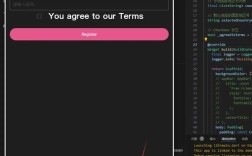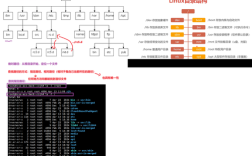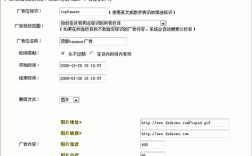Docker 是一个开源的容器化平台,它可以将应用程序及其依赖项打包到一个轻量级、可移植的容器中,从而实现“一次构建,到处运行”,MySQL 是世界上最流行的开源关系型数据库管理系统之一,广泛应用于各种 Web 应用和数据存储场景,将 Docker 与 MySQL 结合使用,可以极大地简化 MySQL 数据库的部署、管理和迁移过程,本文将详细介绍如何通过命令行使用 Docker 来管理 MySQL 容器,包括容器的创建、启动、停止、数据持久化、端口映射、配置文件的使用以及常见问题的排查方法。
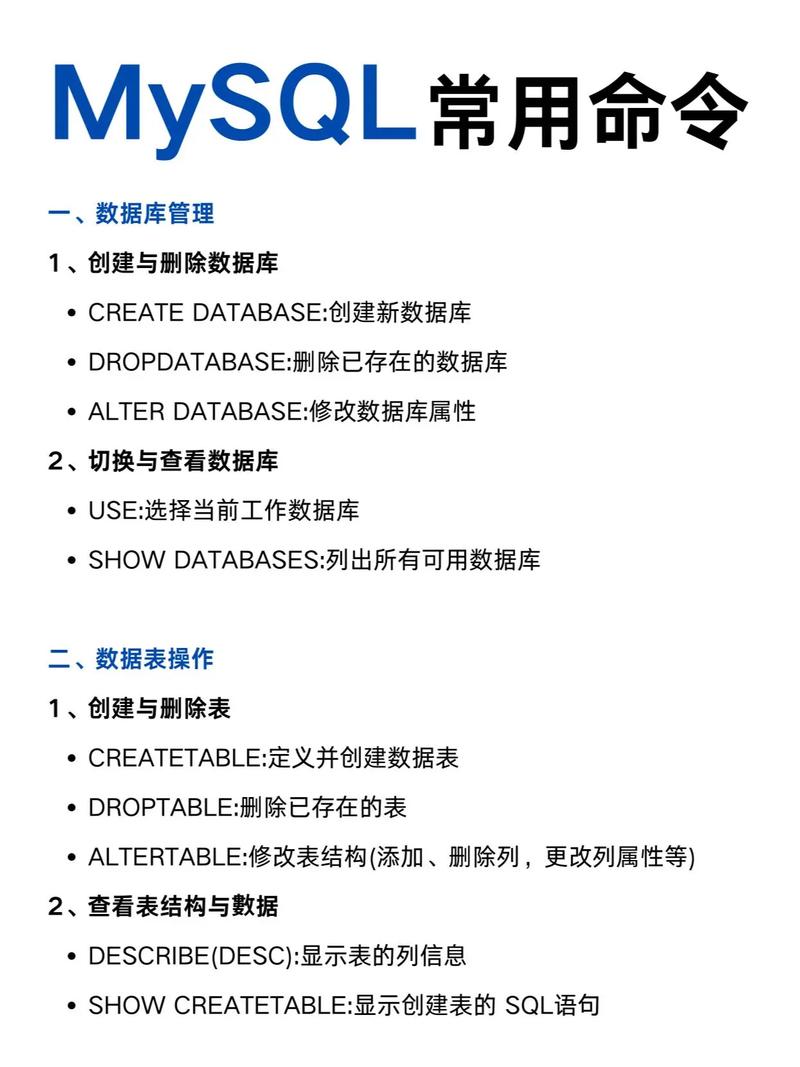
确保你的系统已经安装了 Docker,你可以通过运行 docker --version 命令来检查 Docker 是否已正确安装以及其版本信息,如果尚未安装,请根据你的操作系统(如 Ubuntu、CentOS、macOS 或 Windows)从 Docker 官网下载并安装对应的 Docker Desktop 或 Docker Engine,安装完成后,启动 Docker 服务,并确保你的用户具有执行 Docker 命令的权限(通常需要将用户添加到 docker 用户组)。
我们可以从 Docker Hub 拉取 MySQL 镜像,Docker Hub 是 Docker 官方维护的镜像仓库,包含了大量的预构建镜像,拉取 MySQL 镜像非常简单,只需执行 docker pull mysql:tag 命令。mysql 是镜像名称,tag 指定了镜像的版本,latest(最新版)、0、7 等,如果你不指定 tag,Docker 默认会拉取 latest 标签的镜像,要拉取 MySQL 8.0 的镜像,可以运行 docker pull mysql:8.0,拉取完成后,你可以使用 docker images 命令查看本地已下载的镜像列表,确认 MySQL 镜像是否成功拉取。
拉取镜像后,就可以创建并启动 MySQL 容器了,使用 docker run 命令可以创建一个新的容器并启动它,对于 MySQL 容器,有几个常用的参数需要配置,首先是 -d 或 --detach,它表示容器在后台运行,其次是 -p 或 --publish,用于将容器的端口映射到主机的端口,格式为 主机端口:容器端口,MySQL 默认使用 3306 端口,因此我们可以通过 -p 3306:3306 将主机的 3306 端口映射到容器的 3306 端口,这样我们就可以从主机访问容器内的 MySQL 服务,然后是 -e 或 --env,用于设置环境变量,MySQL 镜像支持多种环境变量,其中最重要的是 MYSQL_ROOT_PASSWORD,用于设置 MySQL root 用户的初始密码,这个环境变量是必须的,否则容器将无法启动,你还可以设置 MYSQL_DATABASE(在容器启动时创建指定的数据库)、MYSQL_USER 和 MYSQL_PASSWORD(创建一个具有特定权限的新用户)等,以下命令将创建一个名为 mysql_container 的 MySQL 8.0 容器,在后台运行,映射主机的 3306 端口,设置 root 密码为 your_strong_password,并创建一个名为 myapp 的数据库以及一个名为 myuser 的用户,密码为 myuser_password:
docker run -d --name mysql_container -p 3306:3306 -e MYSQL_ROOT_PASSWORD=your_strong_password -e MYSQL_DATABASE=myapp -e MYSQL_USER=myuser -e MYSQL_PASSWORD=myuser_password mysql:8.0
执行该命令后,Docker 会下载指定的 MySQL 镜像(如果本地没有),然后创建并启动容器,你可以使用 docker ps 命令查看正在运行的容器列表,确认 MySQL 容器是否成功启动,在 docker ps 的输出中,你可以看到容器的 ID、名称、镜像、创建时间、状态以及端口映射等信息。
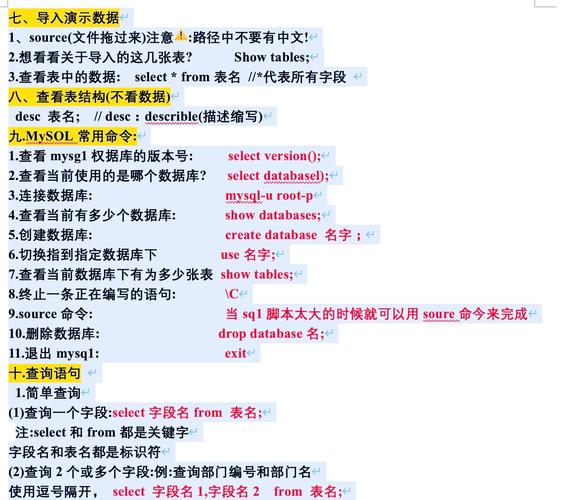
数据持久化是使用 Docker 运行数据库时需要特别注意的一点,默认情况下,容器内的数据存储在容器的可写层中,当容器被删除时,这些数据也会丢失,为了避免数据丢失,我们需要将 MySQL 的数据目录挂载到主机的某个目录或 Docker 卷上,Docker 卷(Volume)是 Docker 管理的持久化存储,推荐使用它来存储数据库数据,在 docker run 命令中,可以使用 -v 或 --volume 参数来挂载卷,MySQL 的数据目录位于 /var/lib/mysql,因此我们可以使用 -v mysql_data:/var/lib/mysql 将一个名为 mysql_data 的 Docker 卷挂载到容器的 /var/lib/mysql 目录,这样,即使容器被删除,mysql_data 卷中的数据依然保留,下次创建容器时可以重新挂载该卷来恢复数据,修改后的命令如下:
docker run -d --name mysql_container -p 3306:3306 -e MYSQL_ROOT_PASSWORD=your_strong_password -v mysql_data:/var/lib/mysql mysql:8.0
除了使用 Docker 卷,你还可以挂载主机上的目录,-v /path/on/host:/var/lib/mysql,但使用 Docker 卷通常更安全,因为它由 Docker 管理,并且可以更轻松地在容器之间共享数据。
进入正在运行的 MySQL 容器并执行命令也是常见的操作,你可以使用 docker exec 命令在运行的容器中启动一个新的 bash 会话或直接执行命令,要进入 mysql_container 容器的命令行,可以运行:
docker exec -it mysql_container bash
进入容器后,你可以使用 mysql -u root -p 命令登录到 MySQL 命令行界面,然后输入之前设置的 root 密码进行验证,登录成功后,你就可以执行各种 SQL 语句,如创建数据库、表,插入、查询、更新和删除数据等,如果你不想进入容器,也可以直接在主机上通过 docker exec 执行 MySQL 命令,
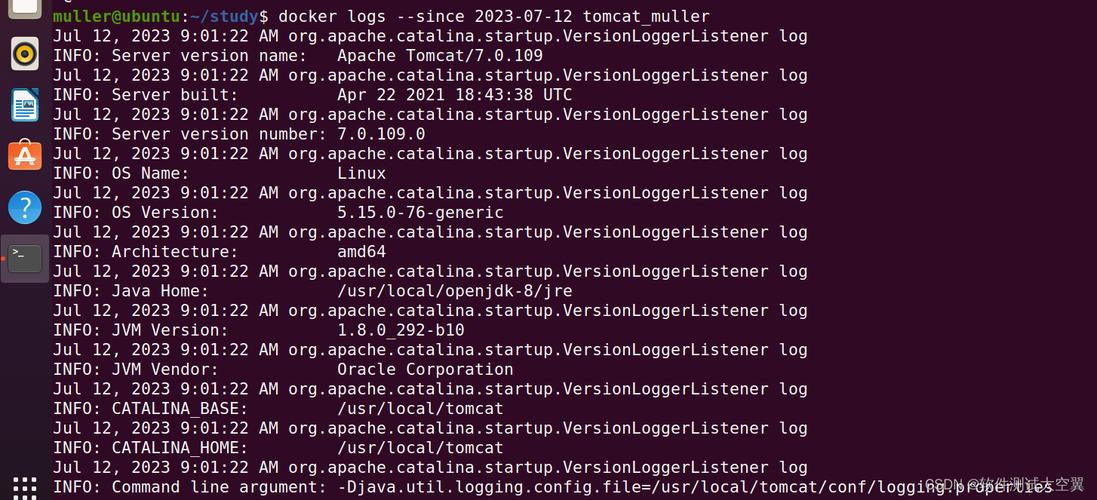
docker exec -it mysql_container mysql -u root -p -e "SHOW DATABASES;"
该命令会直接在容器中执行 SHOW DATABASES; 语句,并将结果输出到主机的终端,而无需进入容器的 bash 环境。
停止和删除 MySQL 容器同样简单,使用 docker stop 命令可以停止正在运行的容器,
docker stop mysql_container
停止后,容器仍然存在,可以使用 docker start 命令重新启动它,如果需要彻底删除容器,可以使用 docker rm 命令,
docker rm mysql_container
注意,删除容器前需要先停止它,除非使用 -f 或 --force 参数强制删除,删除容器时,如果之前没有将数据挂载到 Docker 卷或主机目录,那么容器内的所有数据(包括数据库文件)都会被永久删除,在删除容器前,请确保数据已经妥善备份或持久化。
MySQL 容器还支持通过自定义配置文件来覆盖默认的配置,MySQL 镜像会在启动时检查 /etc/mysql/conf.d/ 目录下的 .cnf 文件,并加载其中的配置,你可以将自定义的 MySQL 配置文件(如 my_custom.cnf)放在主机上,然后通过 -v 参数挂载到容器的 /etc/mysql/conf.d/ 目录,主机上的配置文件路径为 /path/to/my_custom.cnf,则可以使用以下命令挂载:
docker run -d --name mysql_container -p 3306:3306 -e MYSQL_ROOT_PASSWORD=your_strong_password -v mysql_data:/var/lib/mysql -v /path/to/my_custom.cnf:/etc/mysql/conf.d/my_custom.cnf mysql:8.0
这样,容器启动时会加载 my_custom.cnf 中的配置项,如 max_connections、innodb_buffer_pool_size 等,从而满足特定的性能或功能需求。
在管理 Docker MySQL 容器时,可能会遇到一些常见问题,容器启动失败,可以通过 docker logs mysql_container 命令查看容器的日志输出,日志中通常会包含错误信息,帮助定位问题,如果无法连接到 MySQL 数据库,首先检查容器的状态是否为 running,然后检查端口映射是否正确,以及防火墙或安全组是否阻止了 3306 端口的访问,确保在连接 MySQL 时使用正确的用户名、密码和主机地址(如果连接的是容器所在的主机,则主机地址为 localhost 或 0.0.1)。
为了更清晰地展示常用的 Docker MySQL 命令,以下是一个简单的表格总结:
| 功能 | 命令 |
|---|---|
| 拉取 MySQL 镜像 | docker pull mysql:tag |
| 创建并启动 MySQL 容器 | docker run -d --name <container_name> -p <host_port>:3306 -e MYSQL_ROOT_PASSWORD=<password> -v <volume_name>:/var/lib/mysql mysql:tag |
| 查看正在运行的容器 | docker ps |
| 进入 MySQL 容器 | docker exec -it <container_name> bash |
| 在容器中登录 MySQL | docker exec -it <container_name> mysql -u root -p |
| 停止 MySQL 容器 | docker stop <container_name> |
| 启动已停止的 MySQL 容器 | docker start <container_name> |
| 删除 MySQL 容器 | docker rm <container_name> |
| 查看 MySQL 容器日志 | docker logs <container_name> |
通过以上介绍,你应该已经掌握了使用 Docker 命令行管理 MySQL 容器的基本方法,Docker 的容器化特性使得 MySQL 的部署和管理变得异常简单和高效,无论是开发、测试还是生产环境,都可以快速搭建一个隔离、可移植的 MySQL 数据库服务,结合数据持久化和自定义配置,你可以灵活地满足不同场景下的需求,同时确保数据的安全性和服务的稳定性。
相关问答 FAQs:
问题 1:如何备份 Docker MySQL 容器中的数据?
解答:备份 Docker MySQL 容器中的数据可以通过 docker exec 命令结合 mysqldump 工具来实现,具体步骤如下:确保 MySQL 容器正在运行,使用 docker exec 命令在容器内执行 mysqldump 命令,将数据库导出为 SQL 文件,要备份名为 myapp 的数据库,并将备份文件保存到主机的 /path/to/backup 目录下,可以运行以下命令:
docker exec <container_name> sh -c 'exec mysqldump --all-databases -u root -p"$MYSQL_ROOT_PASSWORD"' > /path/to/backup/$(date +%Y%m%d_%H%M%S)_mysql_backup.sql
<container_name> 是你的 MySQL 容器名称,$MYSQL_ROOT_PASSWORD 是容器中设置的环境变量,Docker 会自动替换为实际的 root 密码,该命令会将所有数据库(或指定数据库)的数据导出为 SQL 文件,并按照当前时间命名,方便管理和恢复,如果只需要备份特定的数据库,可以将 --all-databases 替换为 --databases database_name1 database_name2。
问题 2:如何升级 Docker MySQL 容器的版本?
解答:升级 Docker MySQL 容器的版本需要谨慎操作,以避免数据丢失,以下是推荐的升级步骤:对现有 MySQL 容器中的数据进行完整备份(参考问题 1 的备份方法),停止并删除当前的旧版本 MySQL 容器,但保留数据卷(因为数据存储在卷中,删除容器不会丢失数据),拉取新版本的 MySQL 镜像,docker pull mysql:8.0.29(假设当前版本是 8.0.27,要升级到 8.0.29),使用与之前相同的命令(包括数据卷挂载和环境变量设置)创建并启动新版本的 MySQL 容器,但将镜像标签更新为新版本,启动新容器后,建议检查数据库的兼容性,特别是从 MySQL 5.x 升级到 8.0 时,需要注意字符集、认证插件等可能存在的兼容性问题,如果升级过程中遇到问题,可以停止新容器,重新启动旧容器(使用旧镜像),然后从备份中恢复数据,排查问题后再尝试升级。